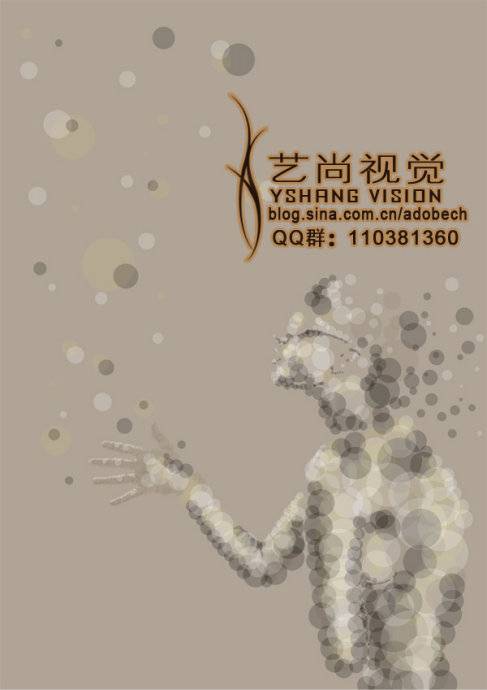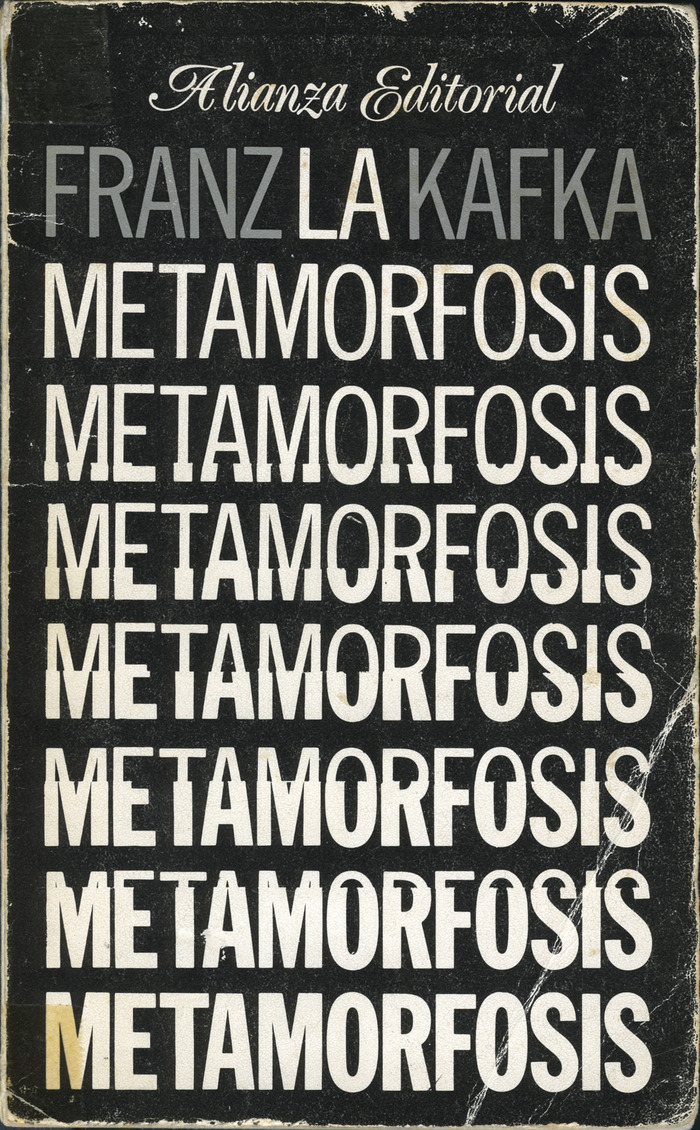本教程的介绍较为艺术化的人物处理方法。效果图看上去有点复杂,其实都是用一些最为基础的操作来完成,只是作者更善于创新,善于在创作的时候把自己的创意应用到图像里面,做出有特色的效果。最终效果

原图

一、打开原图素材,用钢笔工具把人物抠出来复制到新的图层,把背景加上淡咖啡渐变色。此外我们要对人像不同的位置添加效果,解析图如下图所示。

二、新建图层,使用椭圆工具(文字工具下面那个自定义形状工具组里的)绘制圆形,并使用下图的颜色填充,然后拷贝多个,使用移动工具调整大小及位置。

三、按照同样的方法,绘制其他的区域的圆形,如下图:

四、适当的改变这些圆的不透明度,隐藏背景层(人像)看下效果。效果如下图:
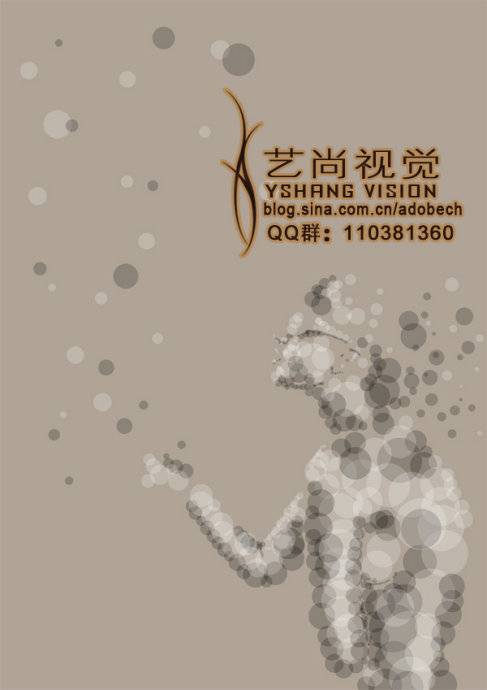
五、将背景层(人像)显示,新建图层,使用上面的相同的方法创建圆对象,然后拷贝圆对象使用自由变换命令调整大小和位置(比如拼成手指的形状)需要注意的是适当的改变颜色。
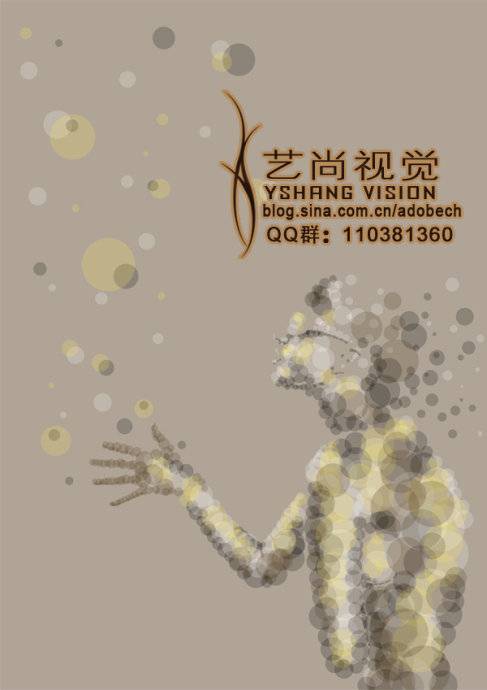
六、适当的调整不透明度,效果如下图: